Como Resolver Problemas Chatos do Roblox: Um Guia de Solução de Problemas

O Roblox é uma plataforma de jogos extremamente popular, mas, como qualquer software, não está isento de problemas técnicos. Eu sei que muitos jogadores, assim como eu, podem encontrar dificuldades que vão desde problemas de conexão até falhas no jogo. Então, criei este guia de solução de problemas para ajudar você a resolver alguns dos problemas mais comuns que podem surgir ao jogar Roblox.
1. Problemas de Conexão
Sintomas:
- O jogo não carrega ou leva muito tempo para carregar.
- Desconexões frequentes durante o jogo.
- Mensagens de erro relacionadas à conexão com o servidor.
Soluções:
- Verifique sua conexão com a Internet: Certifique-se de que sua conexão está estável e funcionando corretamente. Eu mesmo sempre reinicio o roteador se necessário.
- Feche aplicativos em segundo plano: Outros aplicativos podem estar consumindo a largura de banda da sua Internet. Eu costumo fechar os programas desnecessários para melhorar a conexão.
- Reinicie o Roblox: Se o problema continuar, feche completamente o Roblox e abra-o novamente.
- Mude de rede: Se possível, conecte-se a uma rede diferente para ver se o problema persiste.
- Configurações de Firewall e Antivírus: Eu também sempre verifico se o firewall ou o antivírus não estão bloqueando o Roblox. Se estiverem, adiciono o Roblox à lista de permissões.
2. Problemas de Desempenho
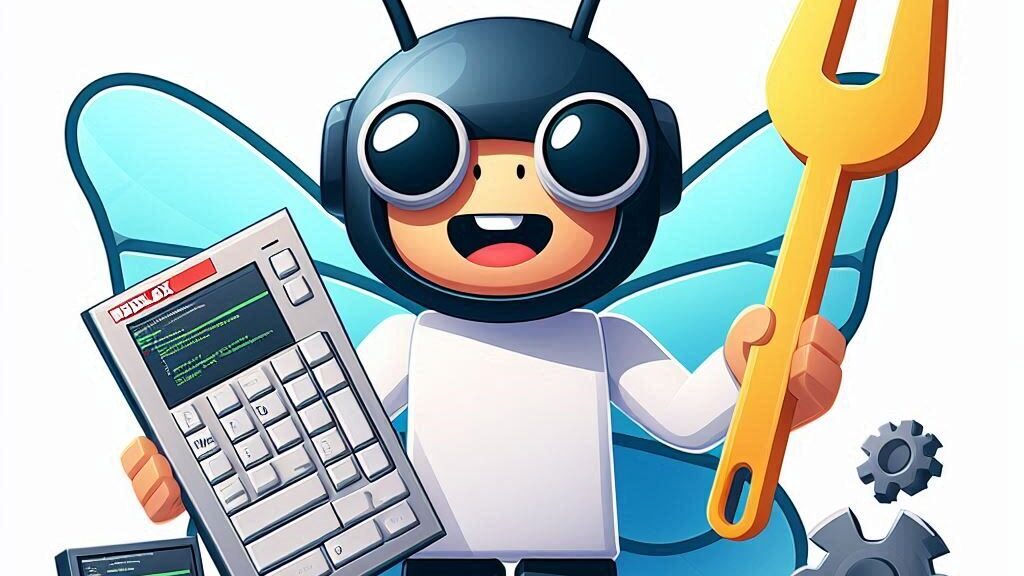
Sintomas:
- O jogo roda com baixa taxa de quadros por segundo (FPS).
- Travamentos e lentidão durante o jogo.
Soluções:
- Ajuste as Configurações Gráficas: No Roblox, vá até as configurações do jogo e diminua a qualidade gráfica, caso o desempenho esteja baixo.
- Atualize seus drivers: Eu sempre faço questão de verificar se os drivers da minha placa gráfica estão atualizados.
- Feche programas desnecessários: Libere recursos do sistema fechando aplicativos que não estou usando no momento.
- Verifique os Requisitos do Sistema: Certifique-se de que seu computador atende aos requisitos mínimos para rodar o Roblox. Eu faço isso toda vez que enfrento problemas de desempenho.
- Limpe arquivos temporários: Usei uma ferramenta de limpeza de sistema para remover arquivos temporários que estavam impactando o desempenho.
3. Problemas de Login
Sintomas:
- Incapacidade de fazer login na conta Roblox.
- Mensagens de erro ao tentar fazer login.
Soluções:
- Verifique suas credenciais: Confirme se você está digitando corretamente seu nome de usuário e senha. Eu sempre reviso para garantir que não cometi nenhum erro.
- Redefina sua senha: Se você esqueceu sua senha, use a opção “Esqueci a senha” para redefini-la.
- Verifique seu e-mail: Eu sempre confirmo se recebi um e-mail de verificação do Roblox e sigo as instruções.
- Limpe o cache do navegador: Quando uso um navegador, eu sempre limpo o cache e os cookies, o que resolve muitos problemas.
- Verifique o status do servidor: Às vezes, os problemas de login podem ser causados por manutenção nos servidores do Roblox. Eu sempre dou uma olhada no status dos servidores nas redes sociais do Roblox.
4. Problemas com Atualizações

Sintomas:
- O jogo não atualiza corretamente.
- Mensagens de erro durante o processo de atualização.
Soluções:
- Reinicie o Roblox: Eu sempre fecho o Roblox completamente e tento iniciar novamente quando isso acontece.
- Verifique o espaço em disco: Eu sempre verifico se há espaço suficiente no meu disco para a atualização.
- Desinstale e reinstale o Roblox: Se o problema persistir, eu desinstalo o Roblox e instalo novamente a partir do site oficial.
- Verifique sua conexão com a Internet: Certifique-se de que sua conexão está funcionando corretamente, pois uma conexão instável pode afetar as atualizações.
5. Problemas de Som
Sintomas:
- Ausência de som durante o jogo.
- Som distorcido ou de má qualidade.
Soluções:
- Verifique as configurações de som do jogo: Sempre vejo se o volume está ativado e ajustado corretamente nas configurações do Roblox.
- Verifique as configurações de som do sistema: Verifico se o som do meu dispositivo está ativado e funcionando corretamente.
- Reinicie o jogo: Eu sempre fecho o Roblox e abro novamente se o som não funcionar.
- Atualize os drivers de som: Certifique-se de que seus drivers de som estão atualizados. Eu sempre verifico isso para evitar problemas de áudio.
Essas são algumas das soluções para os problemas mais comuns do Roblox. Se você ainda estiver enfrentando problemas, pode ser uma boa ideia entrar em contato com o suporte técnico do Roblox para obter ajuda adicional.



